11 个让你的 Linux 桌面更好看的 KDE Plasma 主题
KDE Plasma 桌面的一个强大的特性就是它 巨大的自定义潜力。
提到自定义,改变主题或许是最普遍最直观的方式。
不是说默认的 Breeze 主题不好看。只是你的 Plasma 桌面可以通过新的主题和图标得到截然不同的外观。
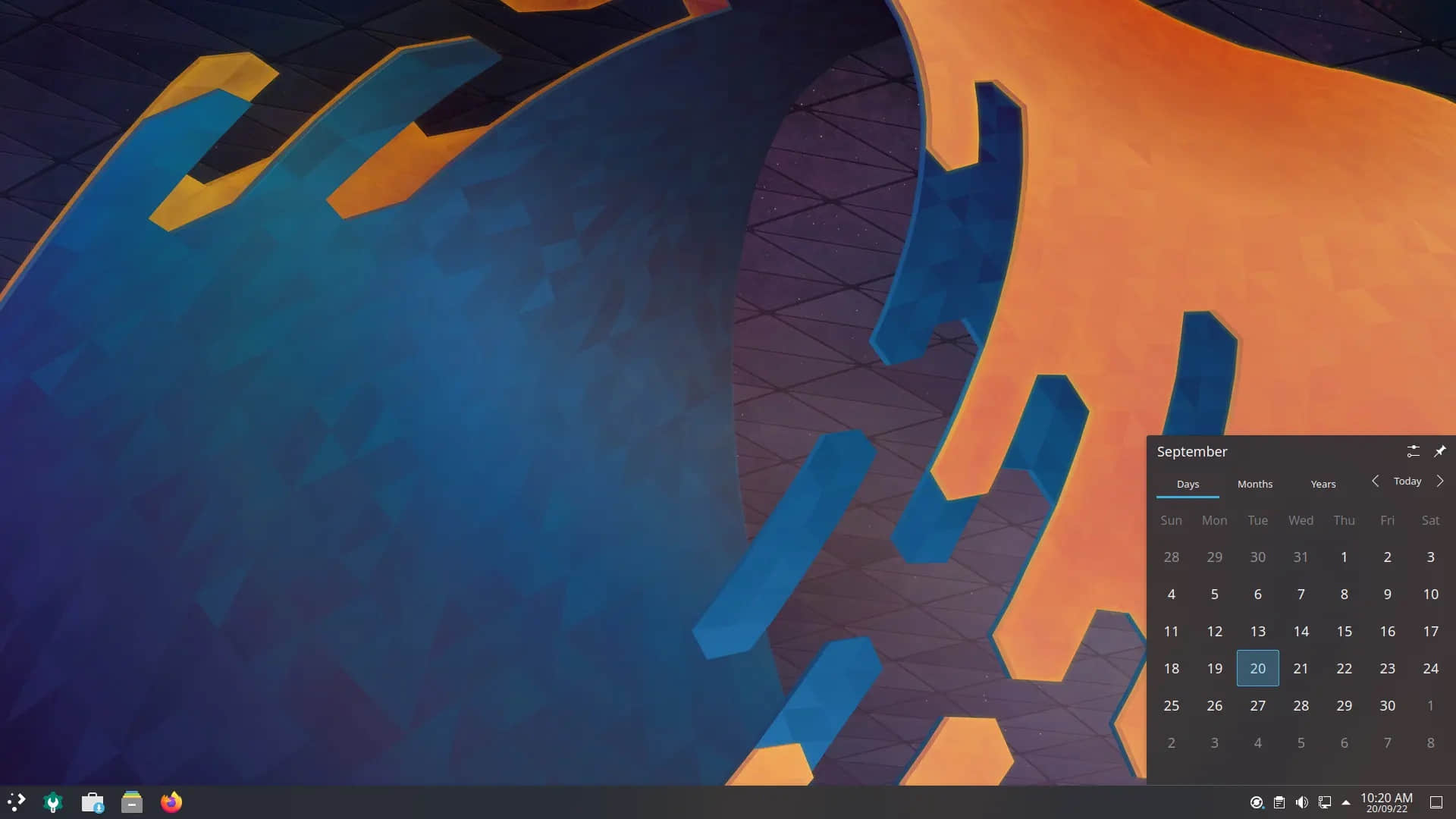
让我来帮助你。我将分享一些好看的 KDE Plasma 主题,你可以从中选择。我还会在文末展示安装主题的步骤。
最佳的 KDE Plasma 主题
请注意,这不是主题的排行榜。也就是说,排在第三位的主题不一定比第七位或第八位更好。
1、Sweet
Sweet 是目前最受欢迎的 KDE 主题之一。这个仅提供了深色模式的主题,可以为你的系统带来华丽的外观。
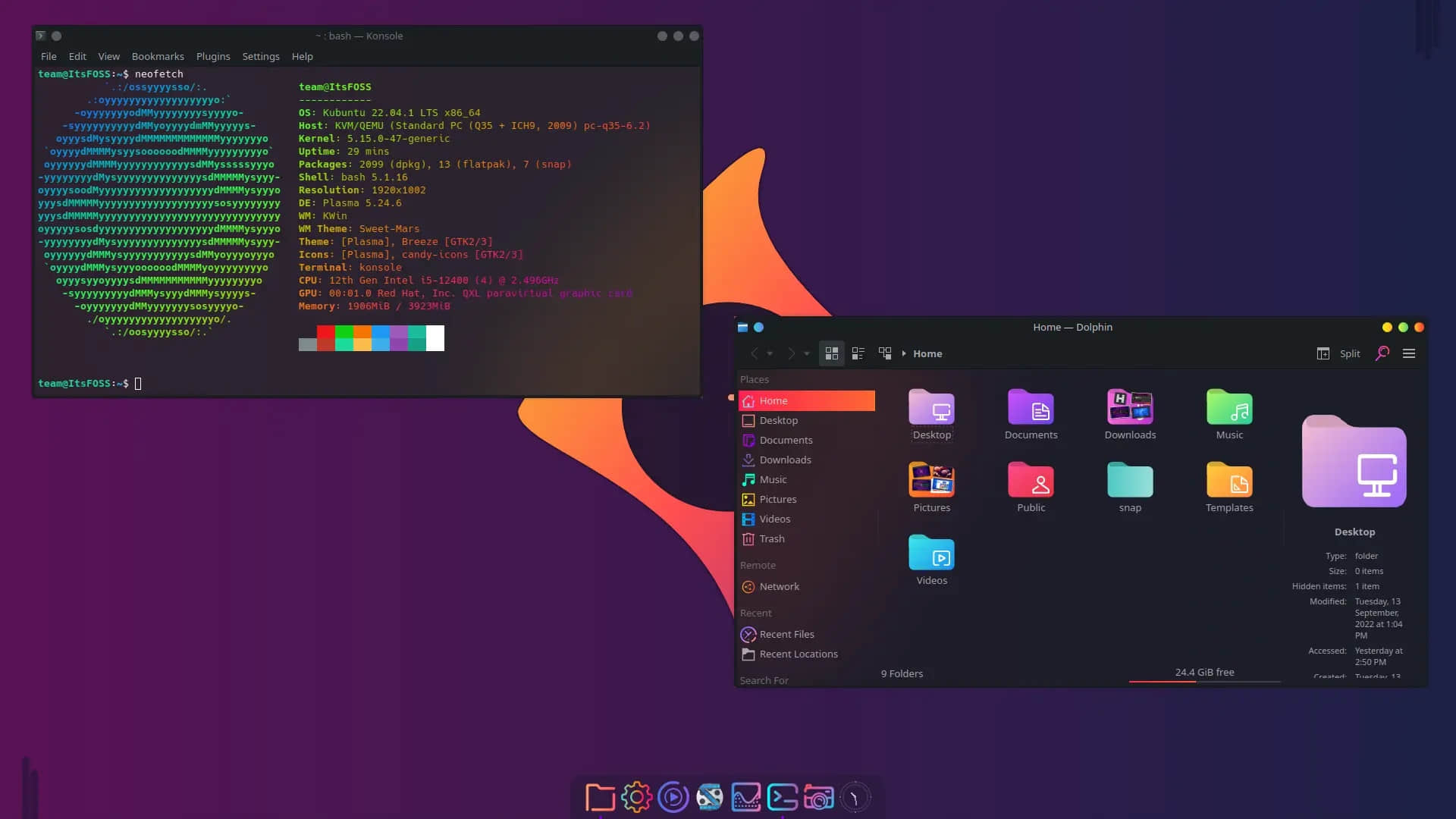
它可以通过 KDE 系统设置安装。它还提供了配套的图标,叫做 “Candy Icons”,如果你通过 KDE 系统设置安装,这套图标将会被自动安装。
2、Materia KDE
Materia 是另一个被很多桌面用户喜欢的主题,拥有光洁和优雅的外观。它有三个版本:Materia、Materia Light 和 Materia Dark。
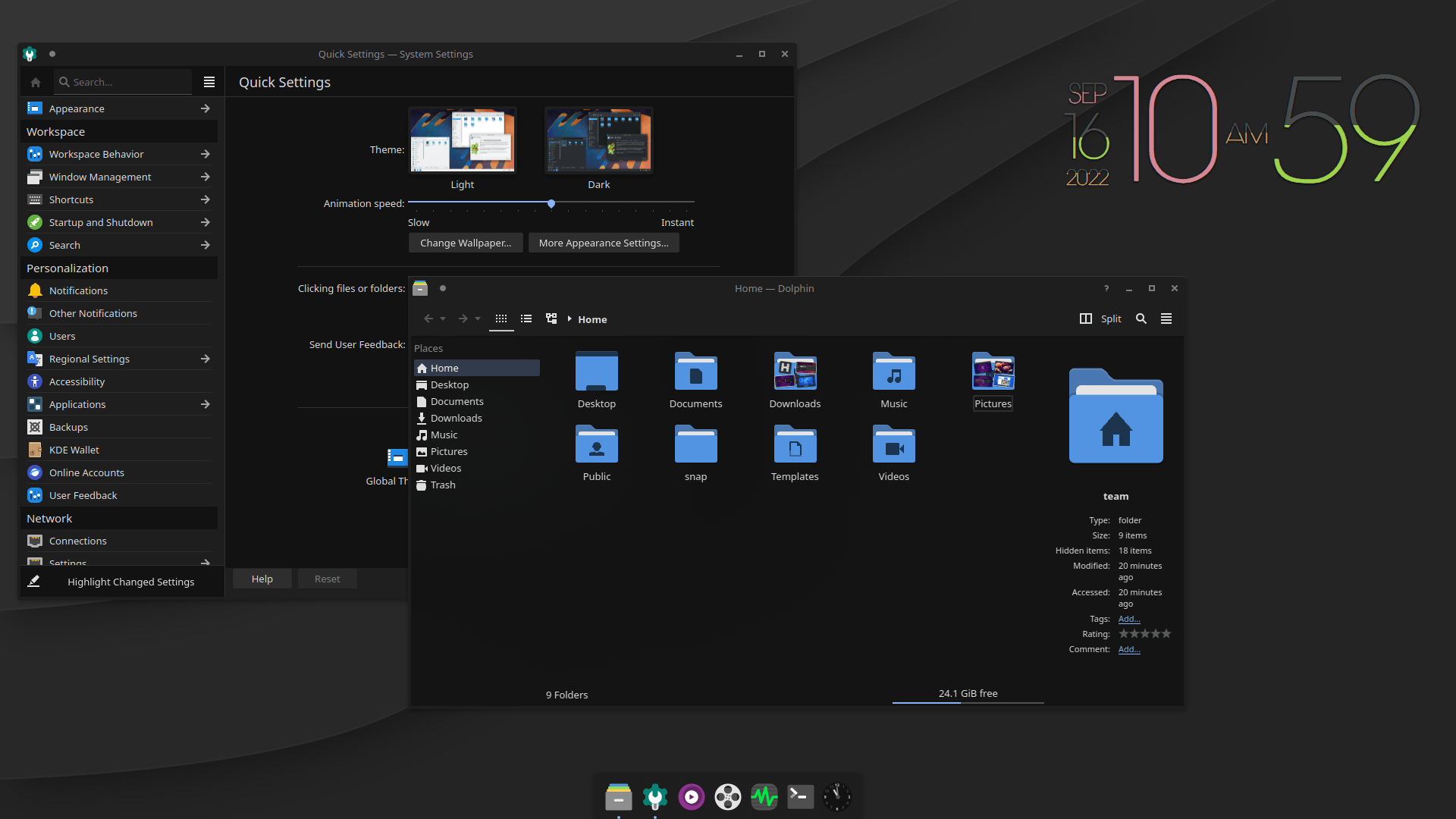
Materia Light 是一个纯白色的主题,Materia Dark 提供了一个完整的深色外观。而 Materia 则是黑色和白色的融合。
它也可以通过 KDE 系统设置安装。
3、Nordic
Nordic 主题在深色主题爱好者中单独拥有一群粉丝。它是围绕 Nord 色系创作的,看起来既舒服又优雅。

它与 Sweet 主题是 同一个开发者,可以通过 KDE 系统设置安装。
4、WhiteSur
WhiteSur 是一个由 Vinceliuice 开发,面向 MacOS 主题爱好者的主题。它实现了与 MacOS 外观的高相似度,而且可以通过 KDE 面板、Latte Dock 等功能做到更高的相似度。
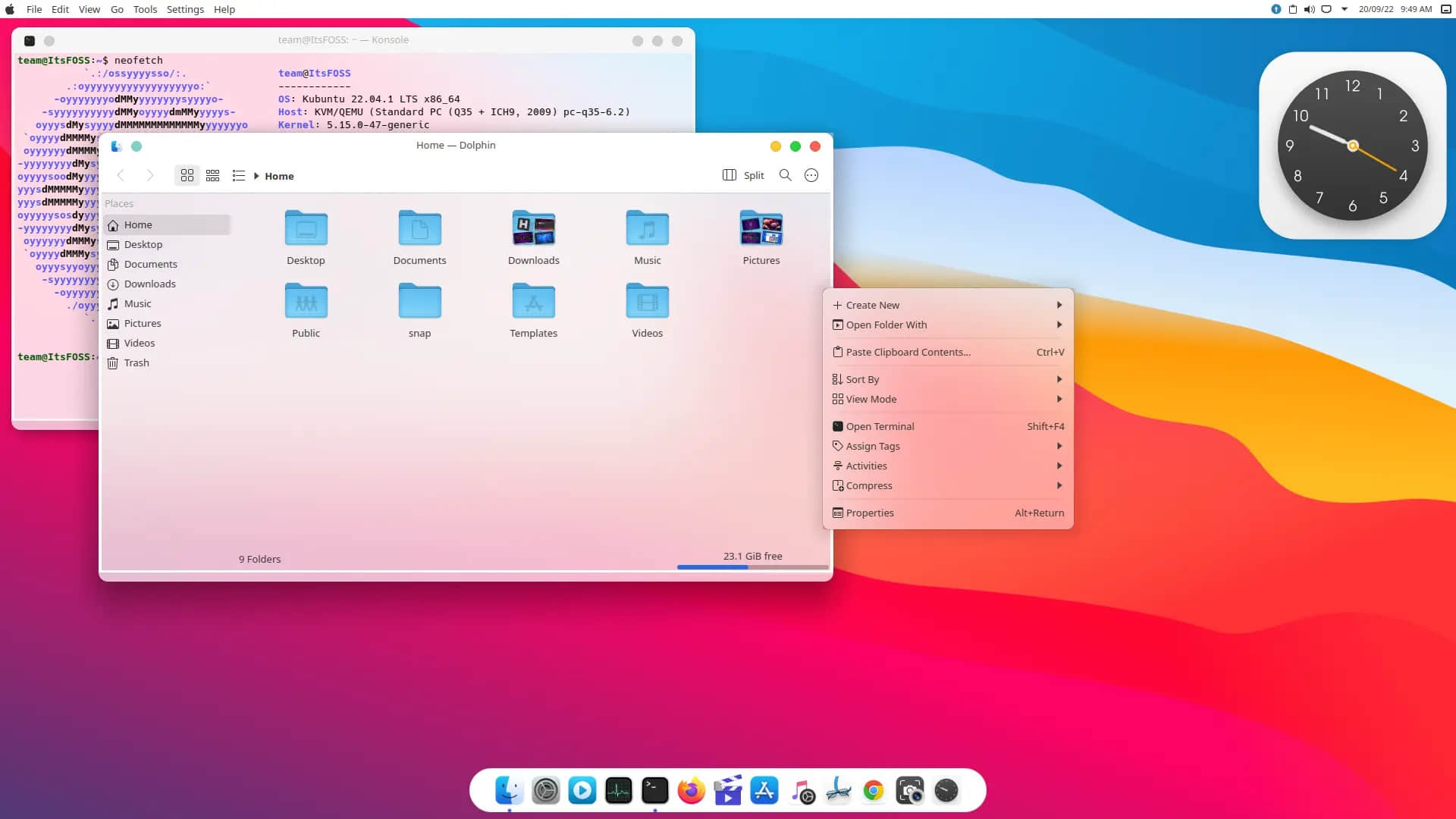
它还提供了一套图标,使它看起来更具美感。这个受欢迎的主题还提供了深色和浅色两个版本。
5、Layan
Layan 主题有浅色和深色两个版本。这是其中之一,它提供了圆角,看起来整洁而美观。
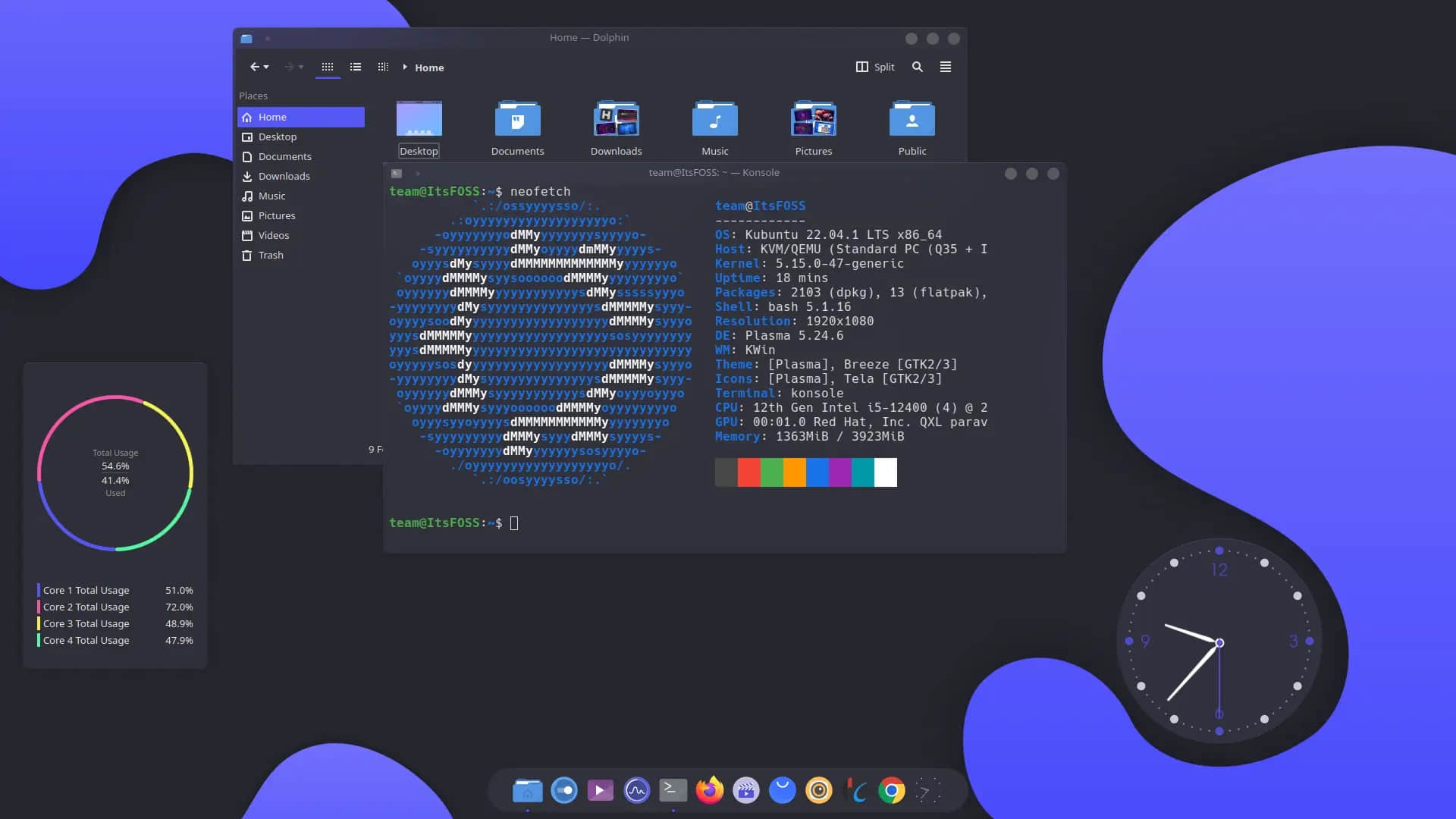
Layan 使用 Tela Circle 图标,可以通过 KDE 系统设置安装。
6、Qogir
这个主题有浅色和深色两个版本,是一个极简的主题,让你的系统看起来整洁而炫酷。
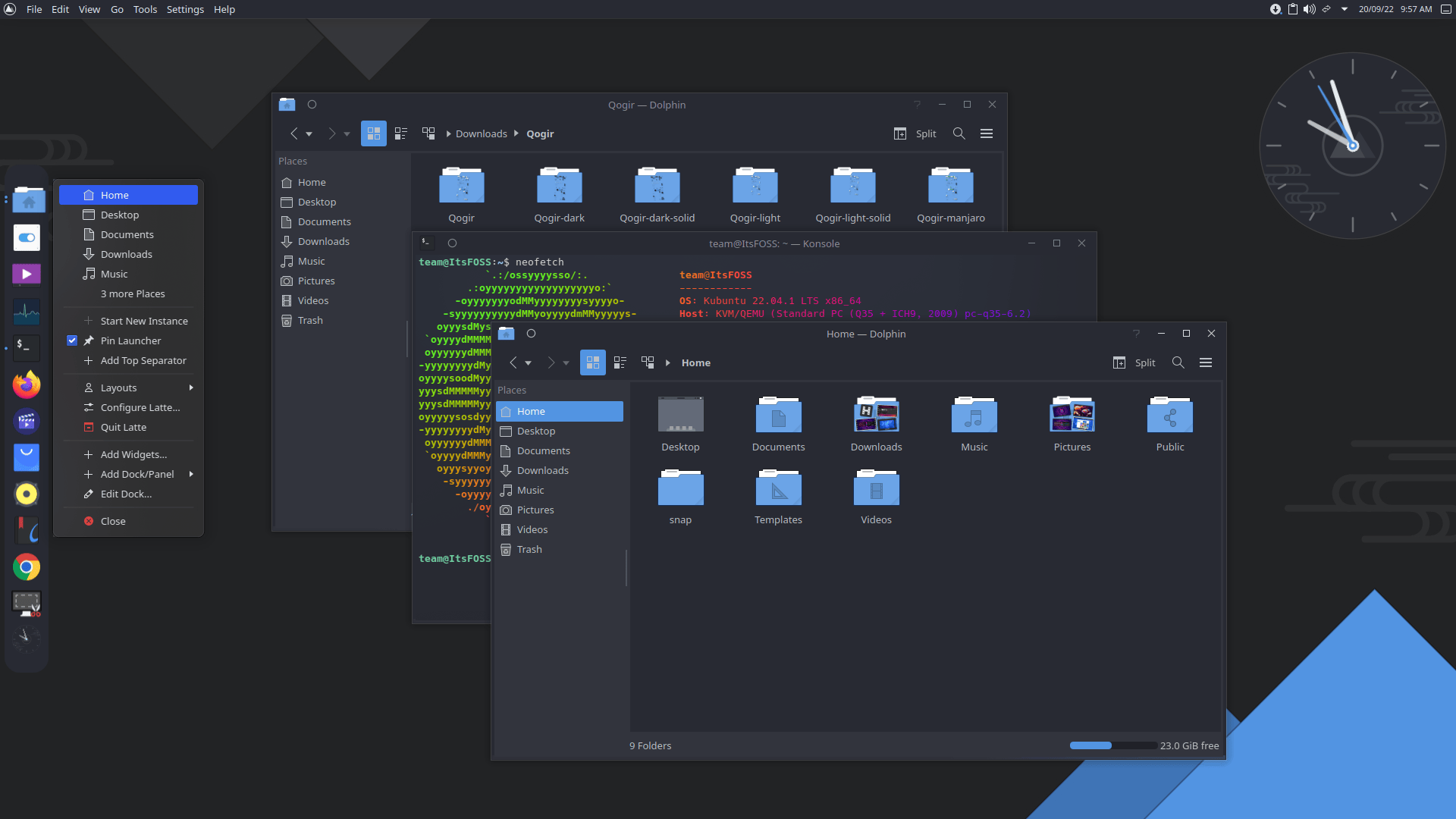
它与 Budgie 桌面有相似的外观。你可以从 KDE 系统设置轻易地安装 Qogir 主题和它的配套图标。
7、Fluent Round
如果你是 Windows 11 系统的粉丝,这个主题可以创造出 Windows 11 的外观和感觉。抛开这种相似性,Fluent 主题也是一个不错的主题,有浅色和深色两个版本。
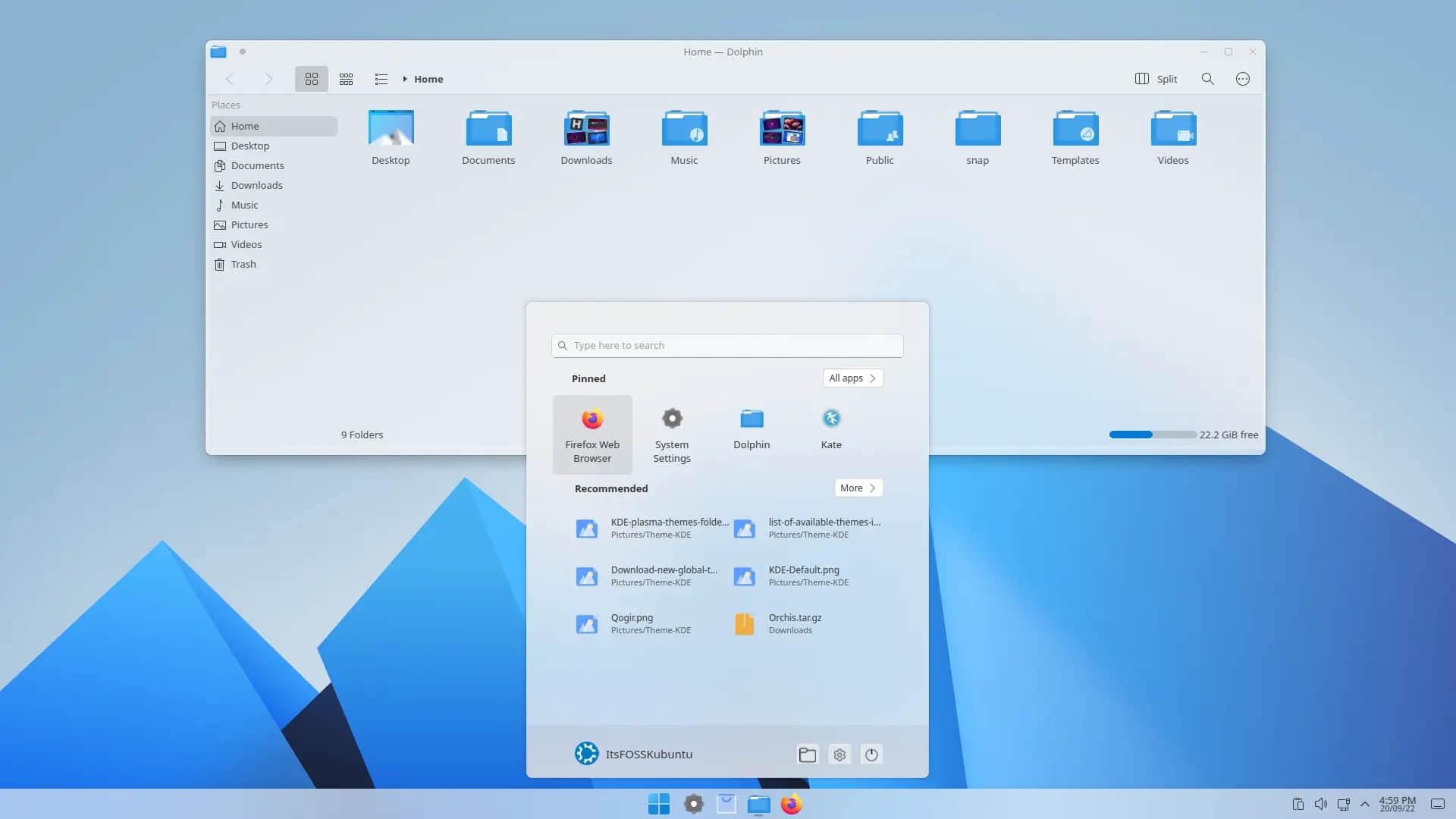
它为你的系统提供了一个光洁的外观,同时还有一套配套的深色和浅色图标。
8、Orchis
Orchis 在 GNOME GTK 主题设计中相当流行,亦可用于 KDE。Orchis 有浅色和深色两种颜色。如果你通过 KDE 系统设置安装,Tela Icon 这套图标也会被安装,你可以随时从系统设置中更改。
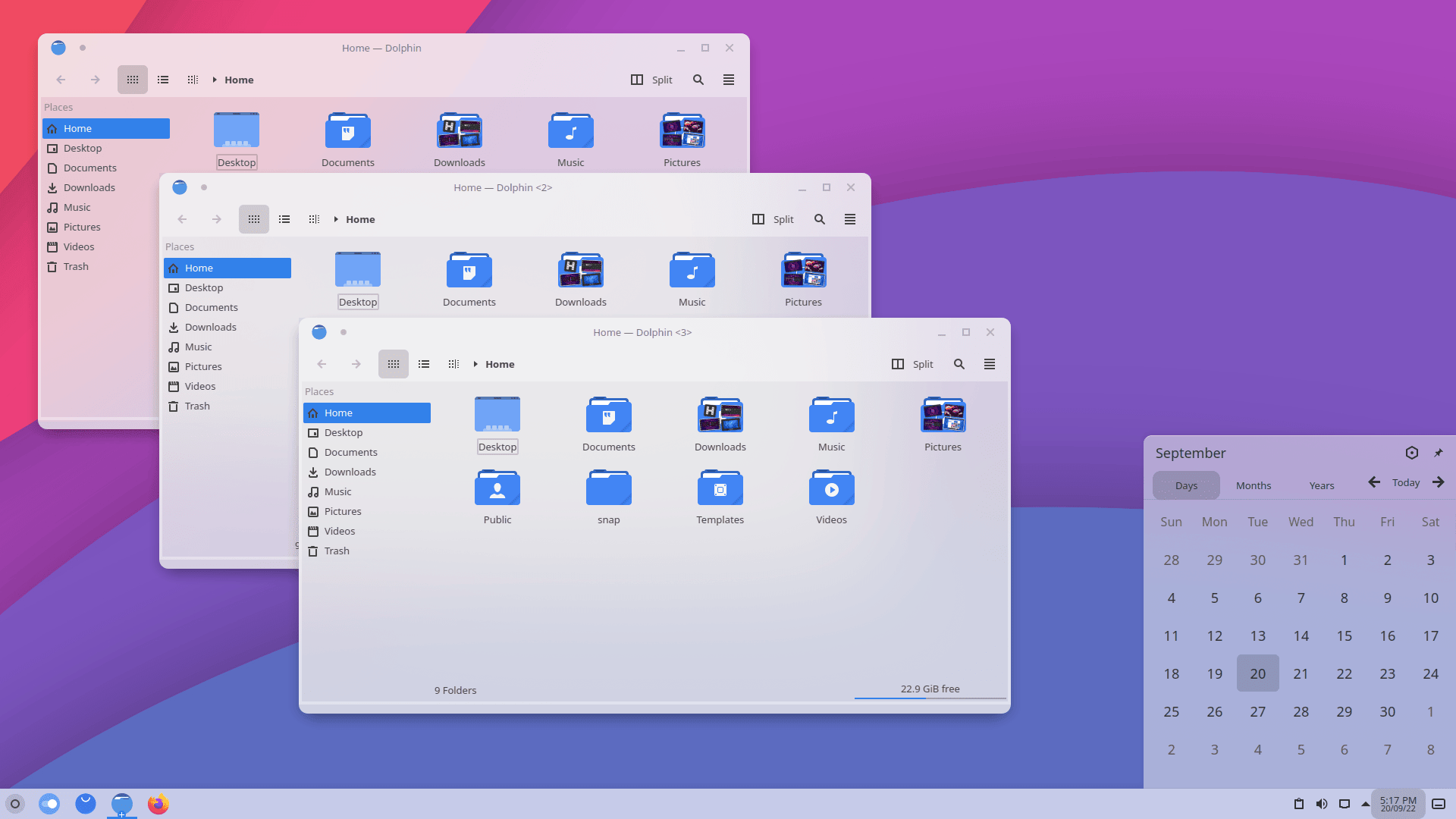
和 GNOME 一样,这个以 Material 风格为灵感的主题提高了桌面的美观度。
9、Iridescent Round
如果你是赛博朋克主题或未来主义主题的粉丝,这个主题将是一个不错的选择。它的默认壁纸可以通过 KDE 系统设置安装,这个壁纸看起来很有艺术感,给你的桌面增添了宅男的气息。
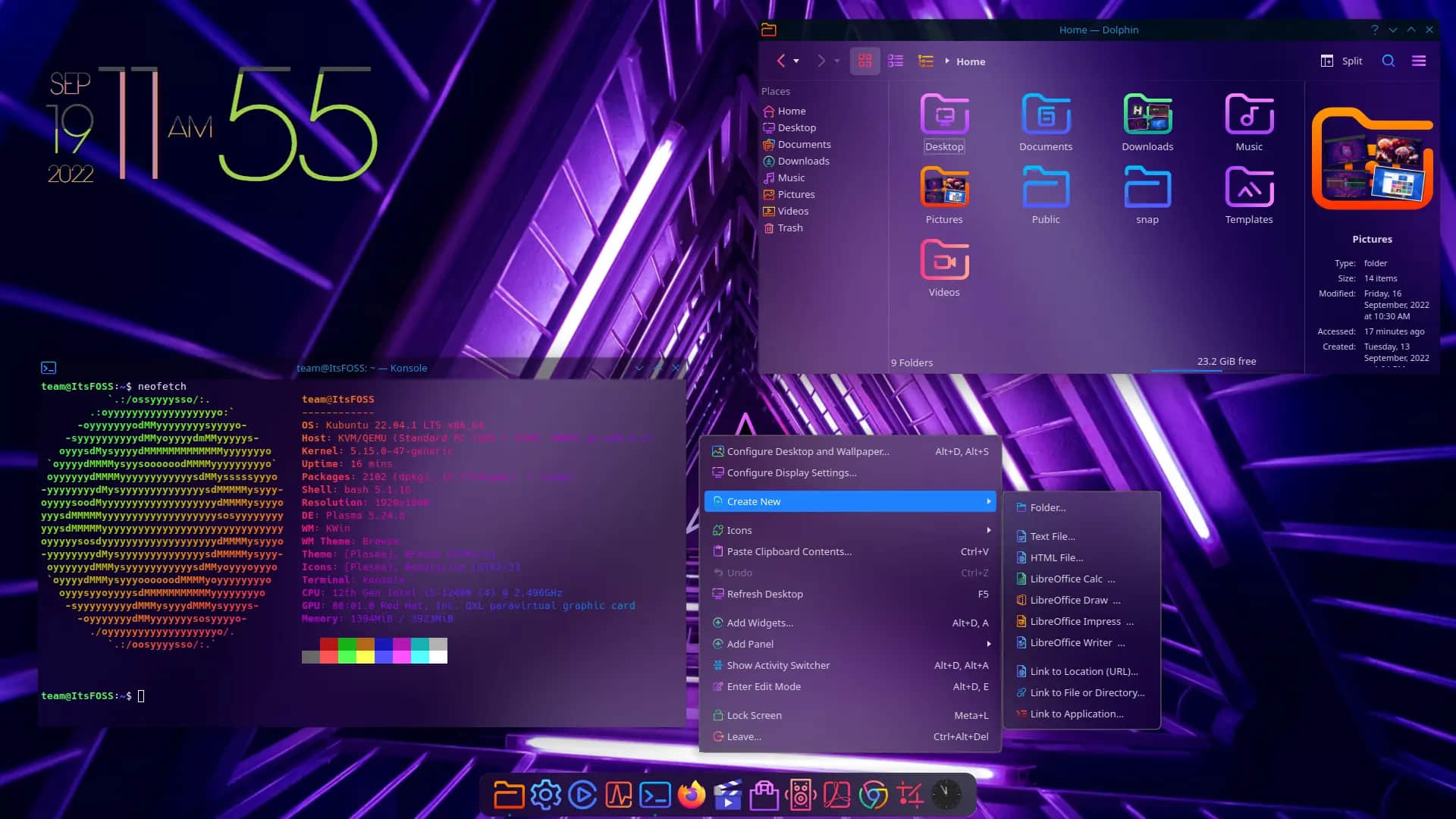
如果与一些炫酷的 Plasma 组件和图标一起使用,它可以创造一种别致的视觉享受。
10、Nova Papilio
这是一个圆润的,以紫色为主的浅色主题。如果你喜欢浅色主题和大圆角,这个主题将会为你带来视觉上的愉悦。
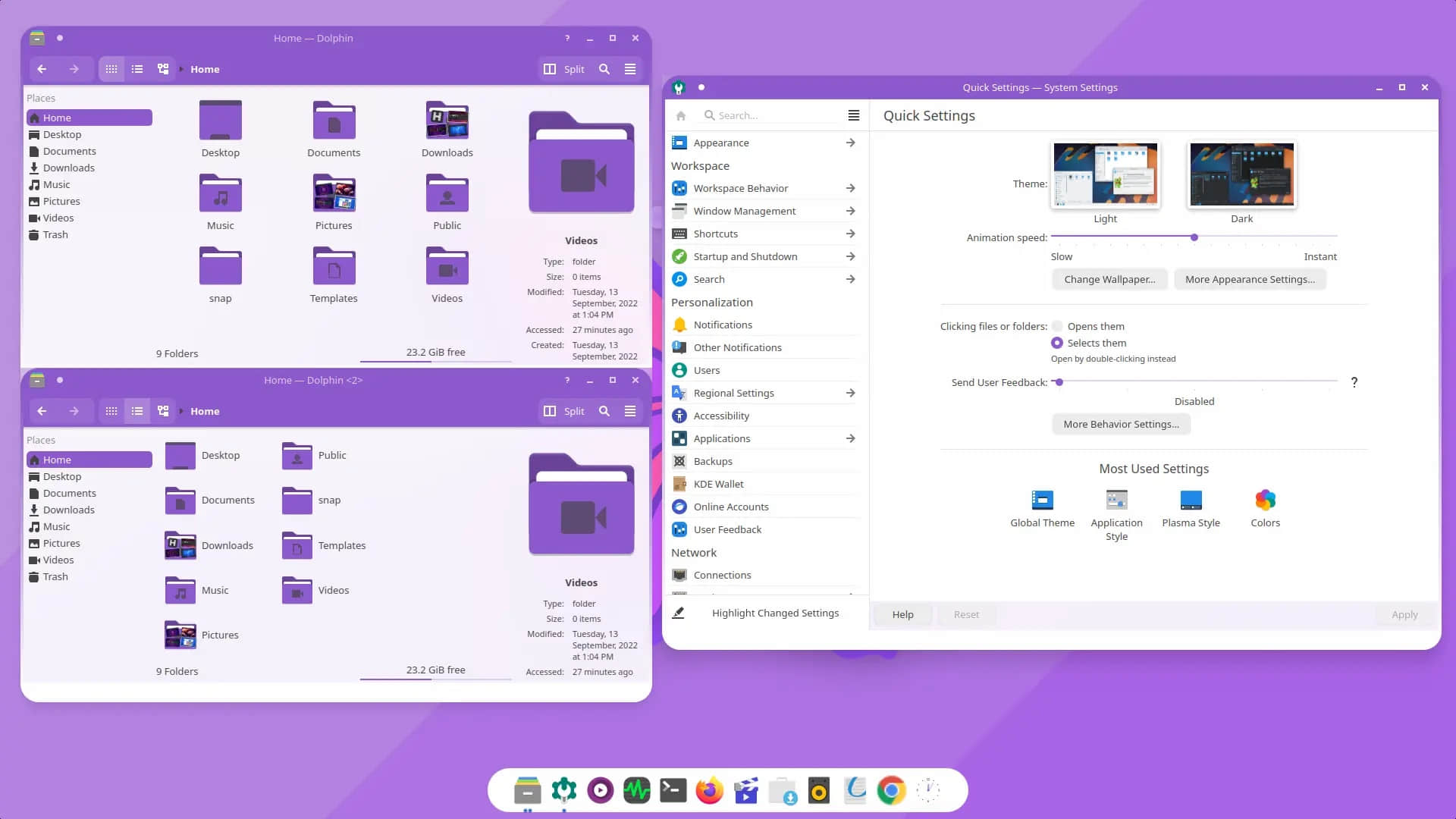
这个主题可以从 KDE 系统设置安装。
11、WinSur Dark
顾名思义,它有来自 Windows 和 MacOS 主题的某些视觉元素。
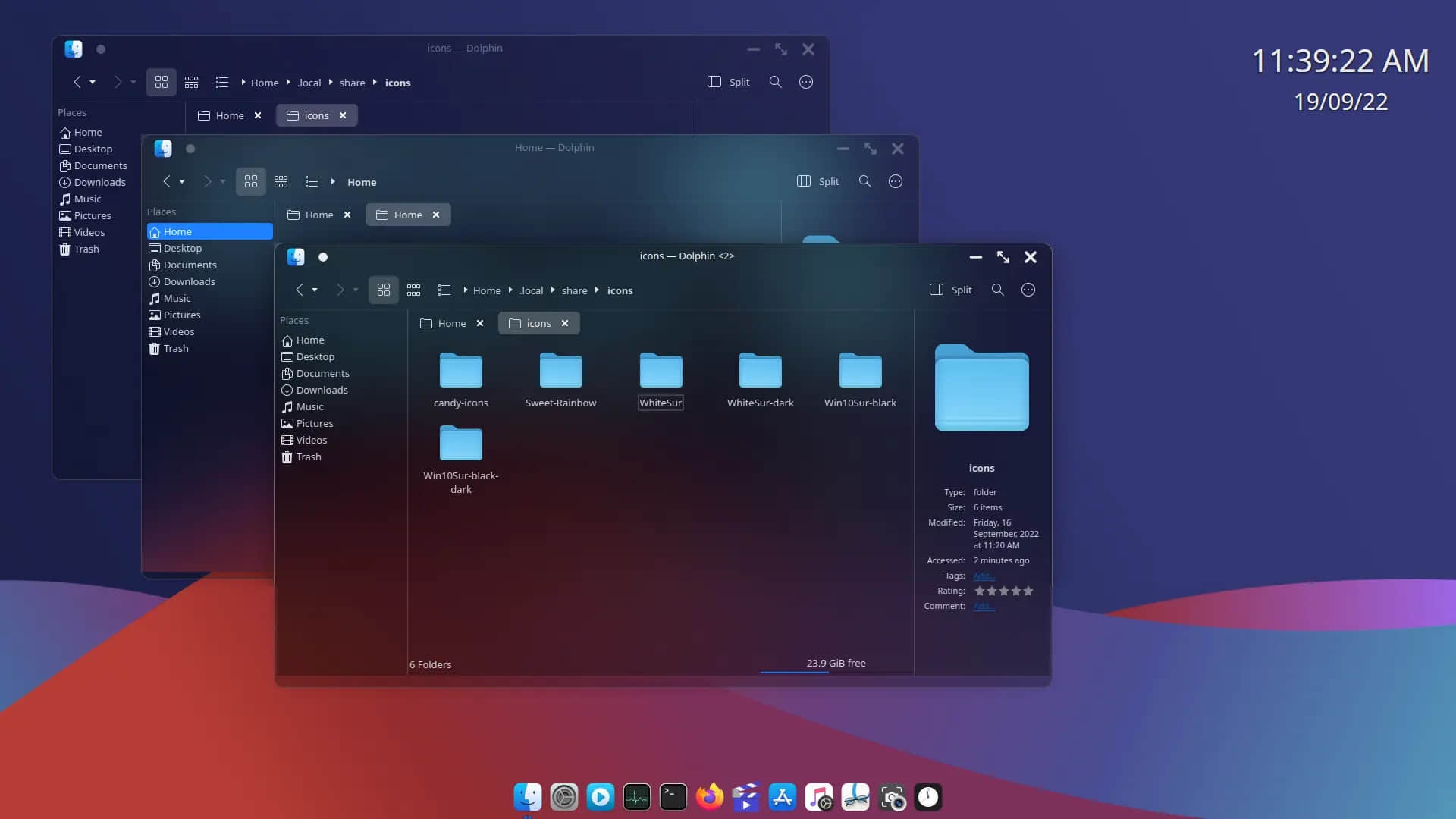
这个主题有浅色和深色版本,你可以在 KDE 系统设置中找到它。这个主题有圆角和光洁的外观。但根据我的个人体验,它可能会使小显示器上的显示略显拥挤。
值得提及的一些事情
在像 KDE Plasma 这样的桌面环境下,列出主题可能是一项艰巨的任务,因为有大量的主题可供选择。以上的清单仅是为不想花太多时间寻找好看主题的人提供的一个参考。
在这个名单之外,也有一些主题,例如 Ant-Dark、Aritim Dark、Dracula 等,也能为用户提供不错的视觉体验。
如何使用这些主题
提到这些主题,有几种可以给你的 KDE Plasma 桌面安装主题的方法。你可以在下面找到这些方法的简要说明。它与 在 GNOME 上安装主题 有点不同。
从设置安装主题
这是最常见也是最简单的方法。打开 KDE 设置 。选择“ 外观 ”,点击“ 全局主题 ”。然后,你可以通过点击如下图所示的按钮搜索主题。
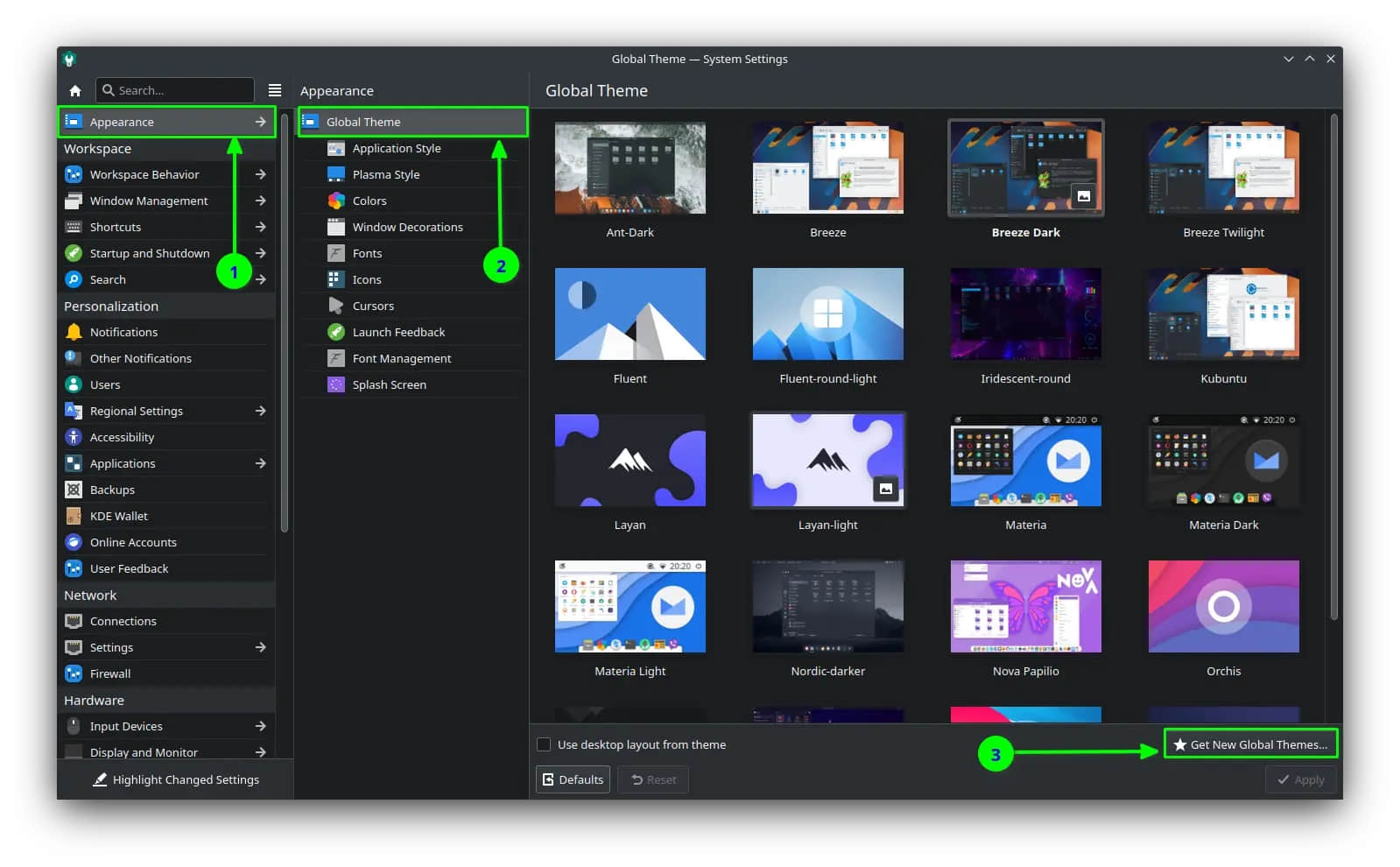
你将得到一个全面的主题列表。在这里,你可以查看排序的结果。当你找到了一个合适的主题,点击它并按下安装按钮即可。
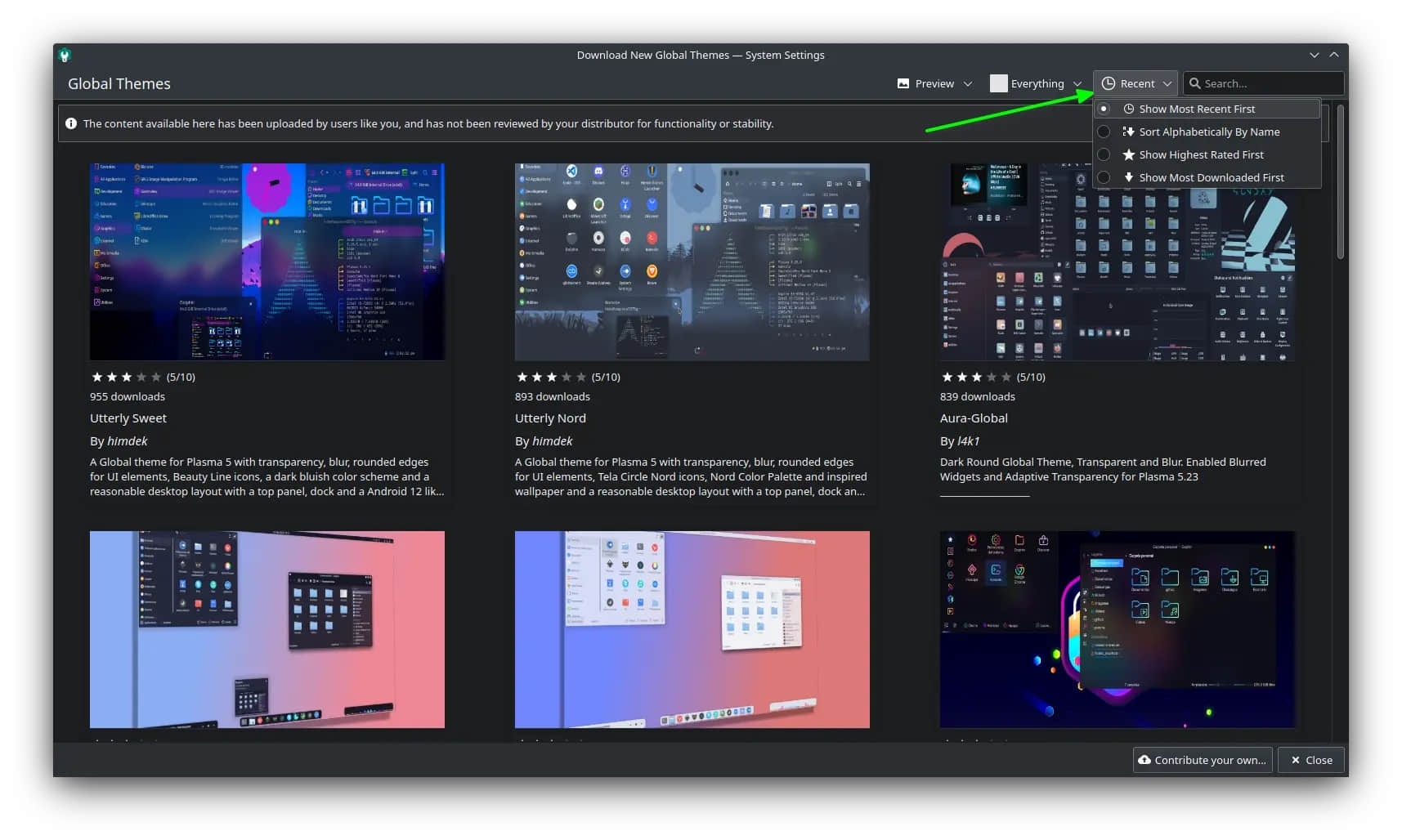
在大多数情况下,这将同时应用相应的主题和图标。
从下载的主题文件中应用主题
某些情况下,你可能在网上找到了一些你感兴趣但 KDE 商店中并不包含的主题。在这种情况下,你需要下载并提取文件。随后,将下载的主题的全局主题文件夹放在 ~/.local/share/plasma/look-and-feel/ 下,将 Plasma 主题文件夹放在 ~/.local/share/plasma/desktoptheme/ 下。
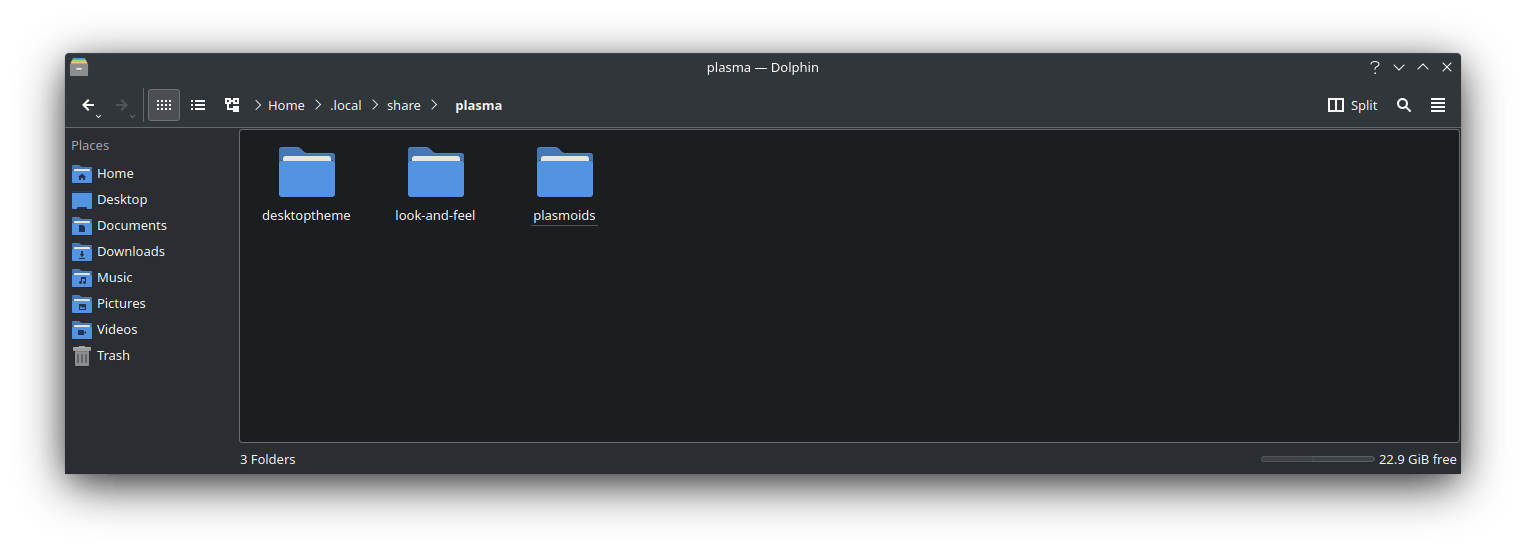
现在,打开设置,你将看到你安装的主题已经可以在“ 外观 ”中找到。
通过软件包管理器安装主题
采用这种方法的不多。有一些主题,它们出现在你使用的发行版的官方仓库中。你可以通过你的软件包管理器搜索并安装它们。例如,你可以在 Ubuntu 下通过运行以下命令安装 Materia-KDE 主题:
1 | |
如上文所述,这种方法只能安装有限的几个主题,而且随发行版的不同而不同。在安装后,你可以在 系统设置 > 外观 中更改主题。
结语
综上,我列出了我最喜爱的 KDE Plasma 主题。我也展示了更改主题的方法。
你在这里找到了感兴趣的主题了吗?你有一些其他喜欢的,想和我们在评论区分享的 KDE 主题吗?
via: https://itsfoss.com/best-kde-plasma-themes/